ppt怎么设置背景及纹理?
摘要:ppt是我们常用的办公软件之一,为我们的工作带来很大的便利,如何根据我们的需要,或者内容的需要定制ppt,让ppt实现最好的效果都是我们想要...
ppt是我们常用的办公软件之一,为我们的工作带来很大的便利,如何根据我们的需要,或者内容的需要定制ppt,让ppt实现最好的效果都是我们想要的。在很多ppt模板中我们可以看到背景里面有网格纹理,显得背景或者照片非常漂亮,那么ppt怎么设置背景及纹理?下面小编就为大家介绍一下,来看看吧!
方法/步骤
1、首先打开ppt,在工作区的空白处,点击 右键,点击 设置背景格式
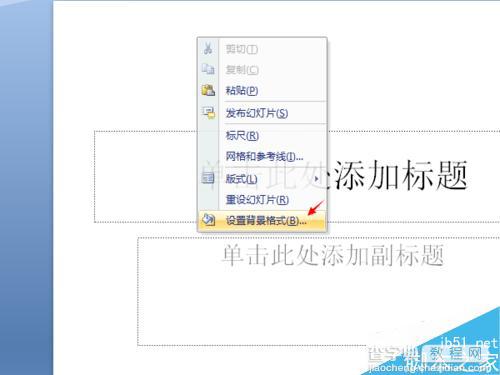
2、选择填充,再将鼠标指向 图片或纹理填充选项
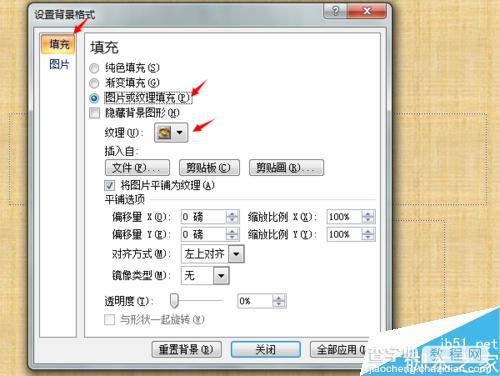
3、可以从图中选择任意一张纹理。
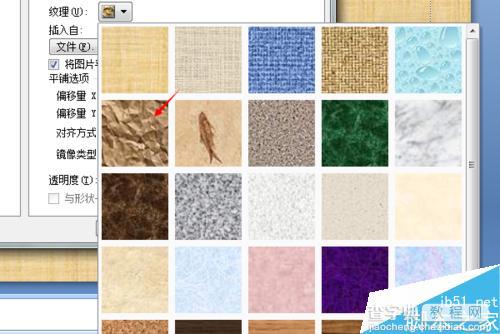
4、还可以将背景设置为我们自己想用的任意一张喜欢的图片。
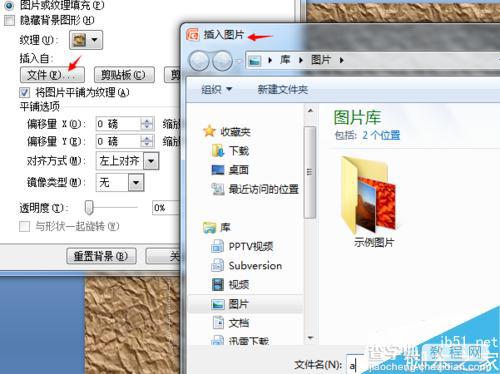
5、如图所示,背景已经成功的修改为图片

6、如果想恢复默认或者从头开始设置,可以点击 重置背景
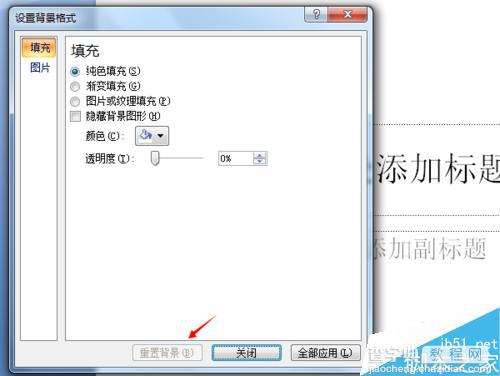
以上就是ppt怎么设置背景及纹理方法介绍,操作很简单的,大家学会了吗?希望这篇文章能对大家有所帮助!
【ppt怎么设置背景及纹理?】相关文章:
上一篇:
Excel中怎么绘制双层饼图?
下一篇:
利用PPT做出扁平风格的效果
